
Urus aktiviti tugasan dalam Schoolwork
Gunakan pandangan butiran tugasan untuk membantu anda memahami prestasi pelajar dalam kelas anda dan mengetahui trend yang berkaitan dengan prestasi, kekerapan, masa dan kemajuan. Maklumat dalam pandangan butiran tugasan boleh membantu anda menentukan sama ada kemajuan pelajar adalah pada kadar yang sama dengan pelajar lain dalam kelas atau sama ada mereka mungkin berada di hadapan atau ketinggalan. Anda boleh menggunakan maklumat tersebut untuk membantu anda menentukan tindakan terbaik bagi pelajar anda, sama ada meneruskan laluan semasa mereka, membenarkan mereka mencuba aktiviti semula atau memberikan sedikit masa lagi selepas anda mengunci tugasan.
Ketahui trend pelajar
Dalam app Schoolwork
 , ketik kelas dalam bar sisi, kemudian ketik nama pelajar yang ingin anda lihat datanya.
, ketik kelas dalam bar sisi, kemudian ketik nama pelajar yang ingin anda lihat datanya.Gunakan maklumat dalam kad cerapan untuk membantu anda menentukan sama ada kemajuan pelajar adalah pada kadar yang sama dengan pelajar lain dalam kelas anda atau jika mereka memerlukan cabaran atau perhatian tambahan.
Sebagai contoh, anda boleh melihat bagaimana skor pelajar dibandingkan dengan purata kelas, tempat pelajar menghabiskan sebahagian besar masa mereka dan kekerapan pelajar menggunakan app, kemudian gunakan maklumat tersebut untuk menentukan tindakan terbaik untuk membantu pelajar.
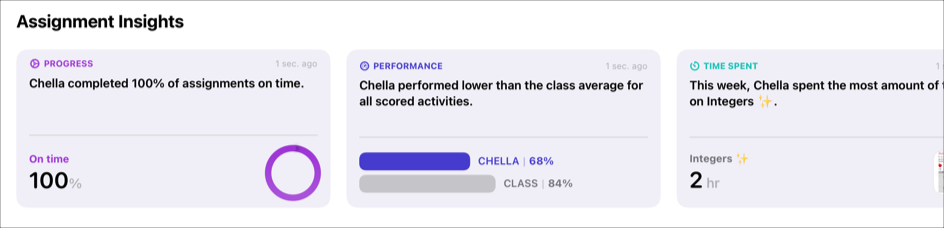
Minta pelajar mencuba semula aktiviti
Dalam app Schoolwork
 , ketik Aktiviti Terkini, Tugasan atau kelas dalam bar sisi, kemudian ketik tugasan yang ingin anda lihat.
, ketik Aktiviti Terkini, Tugasan atau kelas dalam bar sisi, kemudian ketik tugasan yang ingin anda lihat.Ketik tab aktiviti, ketik kerja pelajar yang ingin anda semak (Sedia Untuk Disemak), kemudian semak kerja tersebut.
Ketik
 , kemudian ketik Minta Cuba Semula.
, kemudian ketik Minta Cuba Semula.Masukkan arahan memberitahu pelajar anda mahu mereka mengerjakan aktiviti itu semula.
Anda juga boleh menyertakan fail dalam arahan anda.
Ketik Hantar.
Nota: Jika pelajar menandakan aktiviti sebagai selesai sekali lagi tanpa mencuba semula, Schoolwork memaparkan data kemajuan yang sebelumnya.
Nota: Jika pemberitahuan dibenarkan untuk Schoolwork (Pergi ke Seting 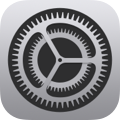 > Pemberitahuan > Schoolwork, kemudian ketik Benarkan Pemberitahuan), Schoolwork menghantar pemberitahuan kepada anda apabila pelajar menyerahkan semakan semula. Ketik dalam pemberitahuan untuk membuka tugasan, kemudian lihat semakan semula tersebut.
> Pemberitahuan > Schoolwork, kemudian ketik Benarkan Pemberitahuan), Schoolwork menghantar pemberitahuan kepada anda apabila pelajar menyerahkan semakan semula. Ketik dalam pemberitahuan untuk membuka tugasan, kemudian lihat semakan semula tersebut.
Minta pelajar untuk mengulangi aktiviti app bermasa
Dalam app Schoolwork
 , ketik Aktiviti Terkini, Tugasan atau kelas dalam bar sisi, kemudian ketik tugasan yang ingin anda lihat.
, ketik Aktiviti Terkini, Tugasan atau kelas dalam bar sisi, kemudian ketik tugasan yang ingin anda lihat.Ketik tab aktiviti app bermasa, ketik
 , kemudian ketik Minta Cuba Semula.
, kemudian ketik Minta Cuba Semula.Apabila anda mengetik Minta untuk Cuba Lagi bagi aktiviti app bermasa, anda meminta pelajar mengulangi aktiviti selama tempoh masa yang anda tetapkan pada asalnya. Untuk menetapkan masa baru, cipta aktiviti app bermasa baru.
Masukkan arahan yang memberitahu pelajar bahawa anda mahu mereka mengulangi aktiviti itu.
Anda juga boleh menyertakan fail dalam arahan anda.
Ketik Hantar.
Apabila pelajar menggunakan app dalam tempoh masa yang anda tetapkan, Schoolwork menandakan aktiviti tersebut sebagai selesai dan memaparkan jumlah masa untuk semua percubaan secara automatik. Jika pelajar menandakan aktiviti sebagai selesai sekali lagi tanpa mencuba semula, Schoolwork memaparkan data kemajuan yang sebelumnya.
Nota:
Schoolwork hanya melaporkan kemajuan untuk masa yang anda tetapkan, walaupun jika pelajar menggunakan app untuk tempoh masa yang lebih lama.
Jika pemberitahuan dibenarkan untuk Schoolwork (Pergi ke Seting
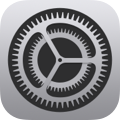 > Pemberitahuan > Schoolwork, kemudian ketik Benarkan Pemberitahuan), Schoolwork menghantar pemberitahuan kepada anda apabila pelajar melengkapkan aktiviti. Ketik dalam pemberitahuan untuk membuka tugasan, kemudian lihat aktiviti.
> Pemberitahuan > Schoolwork, kemudian ketik Benarkan Pemberitahuan), Schoolwork menghantar pemberitahuan kepada anda apabila pelajar melengkapkan aktiviti. Ketik dalam pemberitahuan untuk membuka tugasan, kemudian lihat aktiviti.
Berikan masa tambahan kepada pelajar untuk melengkapkan aktiviti dalam tugasan yang dikunci
Dalam app Schoolwork
 , ketik Aktiviti Terkini, Tugasan atau kelas dalam bar sisi, kemudian ketik tugasan dikunci yang ingin anda lihat.
, ketik Aktiviti Terkini, Tugasan atau kelas dalam bar sisi, kemudian ketik tugasan dikunci yang ingin anda lihat.Ketik tab aktiviti, ketik
 untuk pelajar yang kemajuannya Belum Selesai atau Belum Dimulakan, kemudian ketik Benarkan untuk Melengkapkan.
untuk pelajar yang kemajuannya Belum Selesai atau Belum Dimulakan, kemudian ketik Benarkan untuk Melengkapkan.Dalam tugasan yang dikunci, Schoolwork membuka kunci aktiviti untuk pelajar yang anda pilih.